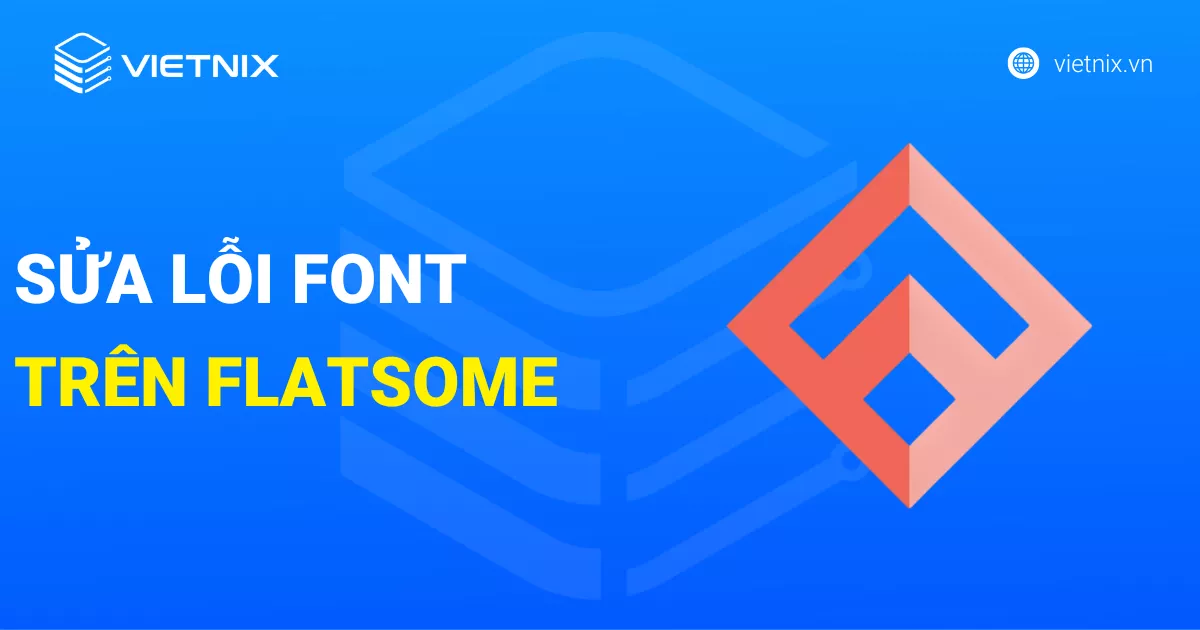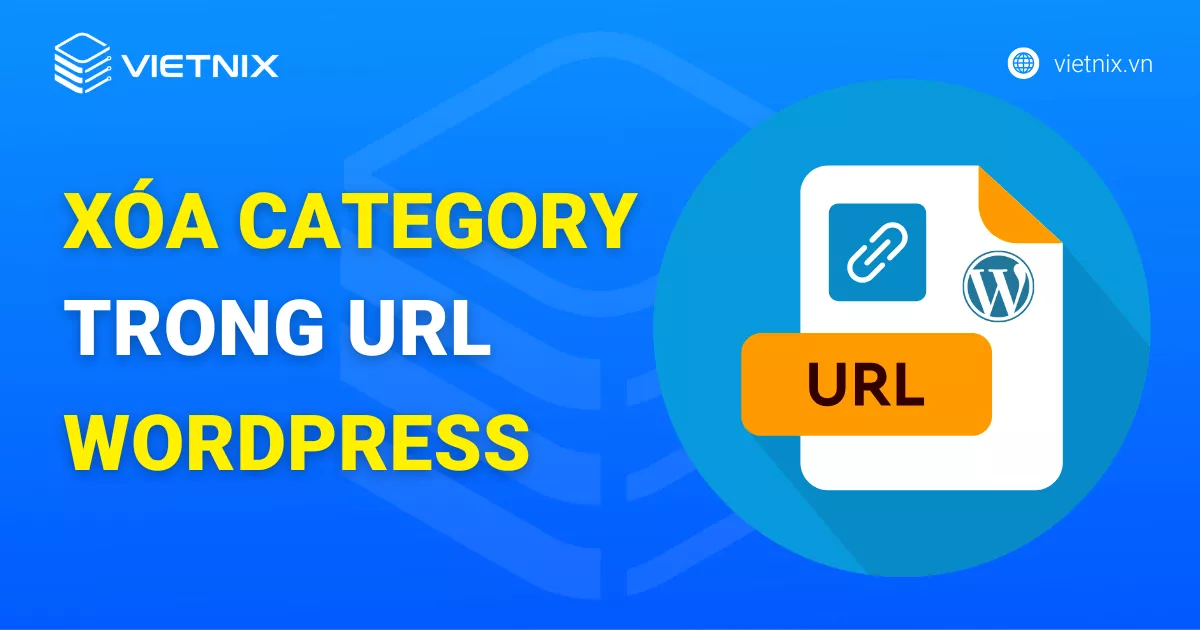Duplicator – WordPress Migration Plugin là một plugin rất mạnh mẽ và được sử dụng phổ biến. Trong bài viết này, Vietnix sẽ hướng dẫn chuyển dữ liệu bằng Duplicator khi thay đổi hosting hoặc tên miền một cách nhanh chóng và dễ dàng.
Duplicator WordPress plugin hoạt động như thế nào?
Chuyển hosting hay đổi tên miền cho website WordPress đã trở nên phổ biến đối với các webmaster. Để thực hiện, bạn chỉ cần sao lưu dữ liệu và chuyển sang host mới hoặc nếu muốn đổi tên miền thì chỉ cần chỉnh sửa đường dẫn tại database. Tuy nhiên, nếu không muốn làm thủ công, bạn có thể sử dụng plugin Duplicator miễn phí để thực hiện một cách tự động.
Lúc này, plugin Duplicator sẽ sao lưu toàn bộ dữ liệu của website, bao gồm mã nguồn và cơ sở dữ liệu, sau đó nén thành một file có dạng .tar.gz. Sau đó, bạn chỉ cần tải file nén này sang hosting mới là xong. Duplicator sẽ khôi phục tự động trên hosting khác và tự động điều chỉnh các thiết lập cho phù hợp khi bạn thay đổi tên miền.
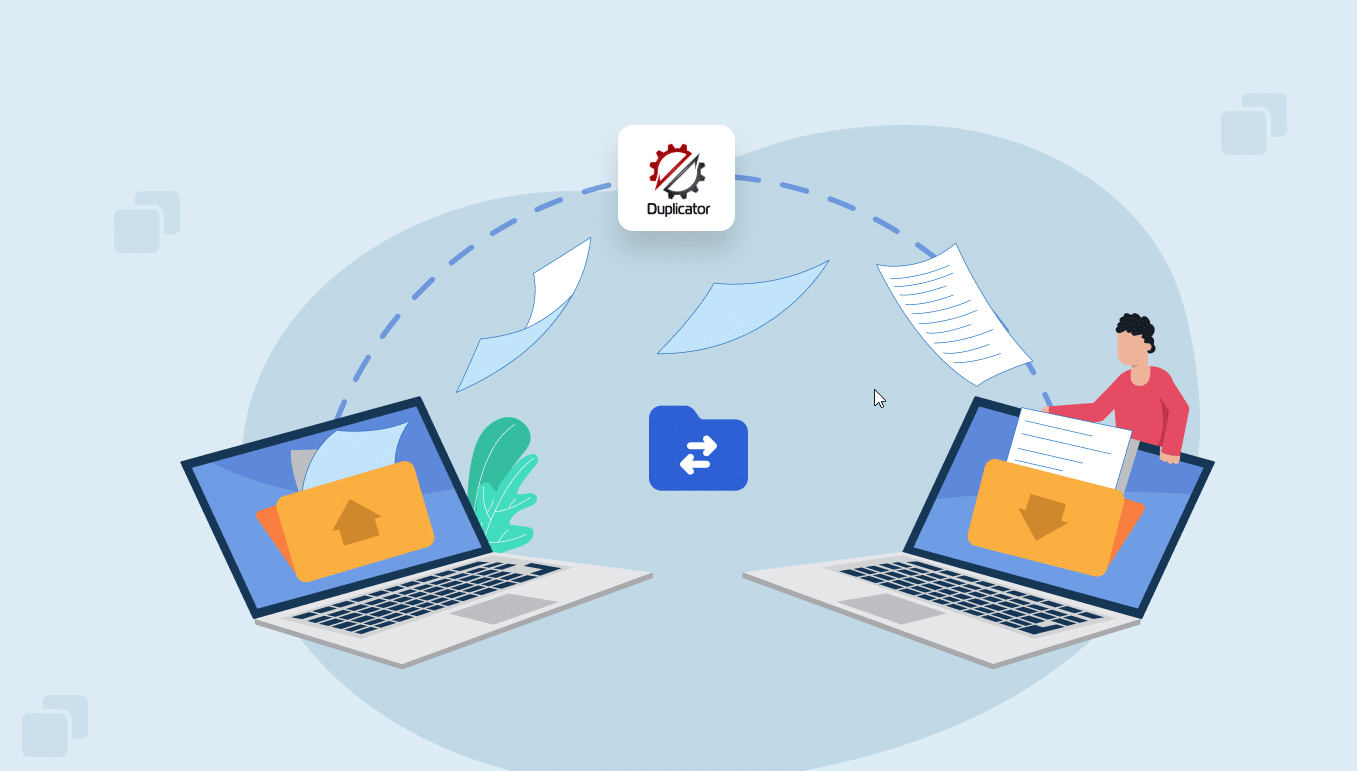
Đối với các website WordPress, việc mua hosting WordPress chuyên dụng là một phương án hiệu quả. Khác với hosting thông thường, WordPress Hosting của Vietnix là dịch vụ được cấu hình và tối ưu chuyên sâu về tốc độ, bảo mật và hiệu năng dành riêng cho nền tảng này. Việc này đảm bảo website sau khi di chuyển sẽ có tốc độ tải nhanh, hoạt động ổn định và an toàn hơn. Lựa chọn một nền tảng web hosting lưu trữ phù hợp là yếu tố quan trọng để website vận hành hiệu quả.
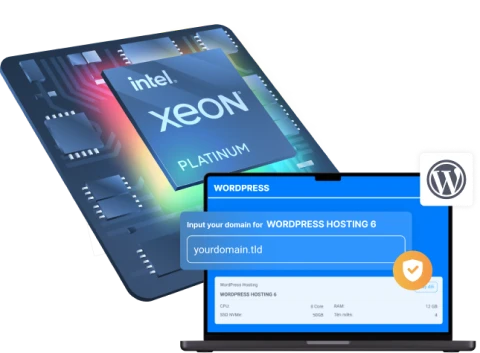
TĂNG TỐC TỐI ĐA Với Hosting WORDPRESS
Nâng tầm website WordPress của bạn: Nhanh, ổn định và an toàn hơn
Hướng dẫn các bước chuyển dữ liệu bằng Duplicator
Để chuyển dữ liệu website bằng Duplicator, bạn thực hiện theo các bước sau đây:
Bước 1: Cài đặt plugin Duplicator và tiến hành thiết lập
- Truy cập vào Admin WordPress > Chọn Plugin > Chọn Cài mới.
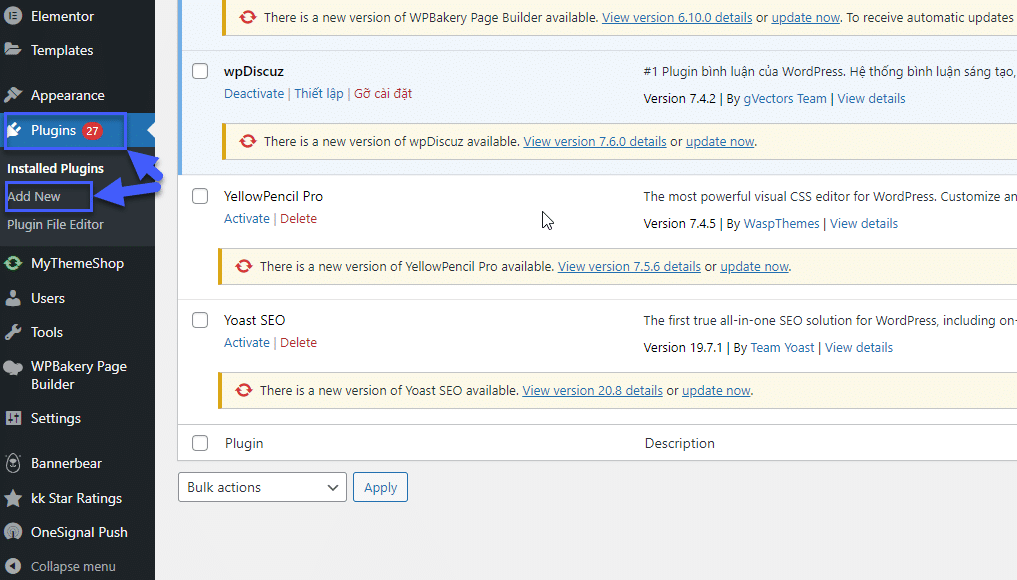
- Nhập tên plugin Duplicator vào thanh tìm kiếm và nhấn chọn Cài đặt.
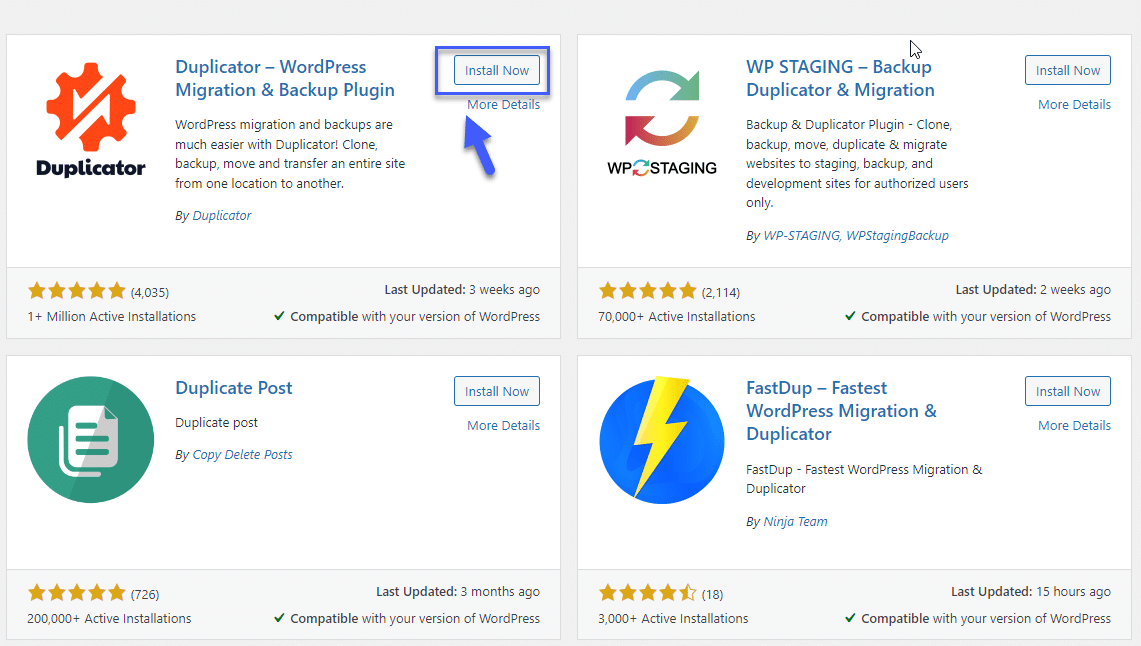
- Sau khi hoàn tất cài đặt, bạn nhấp vào Duplicator > Sau đó nhấn Create New để thực hiện tạo bản sao mới.
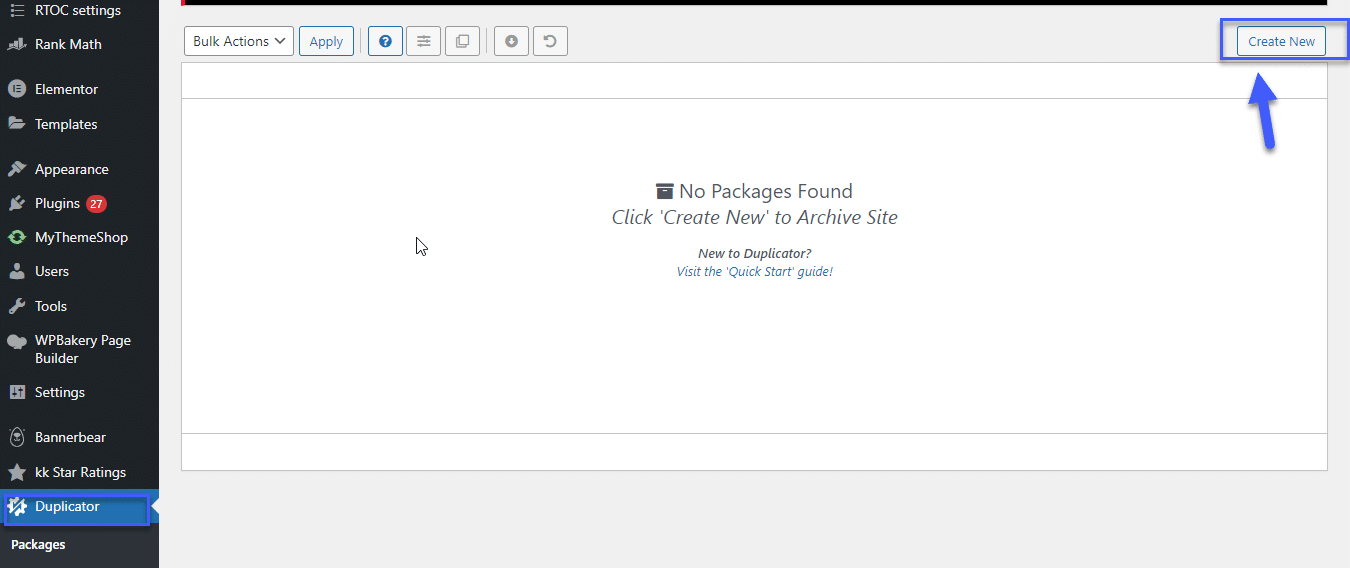
- Tại đây, bạn để mặc định, không cài đặt gì, sau đó nhấn Next. Lúc này, plugin sẽ tiến hành scan website của bạn.
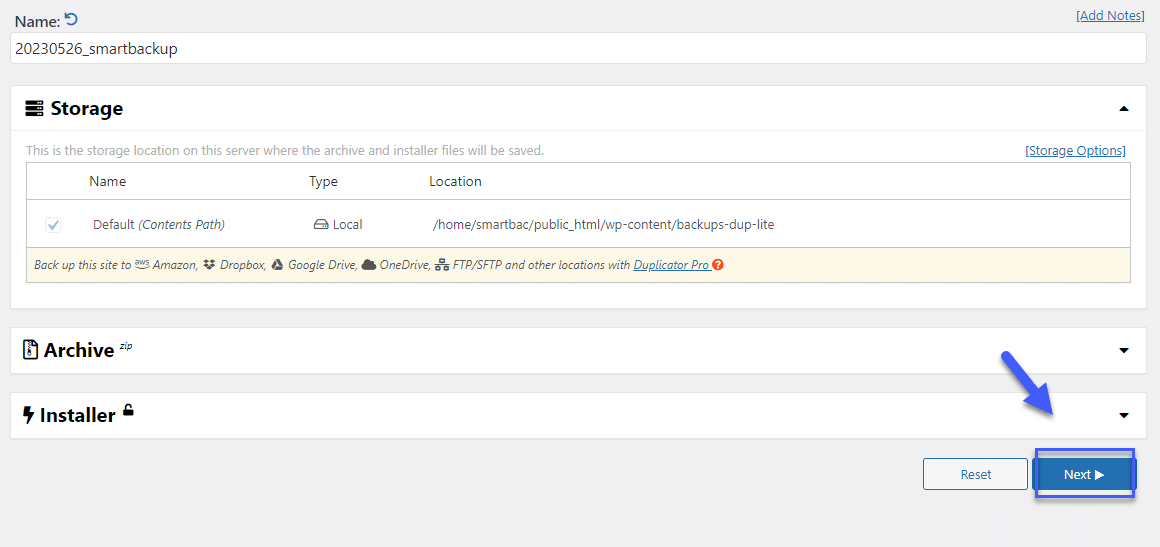
- Sau khi scan hoàn tất, bạn sẽ nhận được thông báo. Plugin sẽ liệt kê ra danh sách các dữ liệu có trên web, bạn nhấn vào Build để bắt đầu tạo bản sao. Thời gian tạo bản sao nhanh hay chậm phụ thuộc vào dung lượng của website.
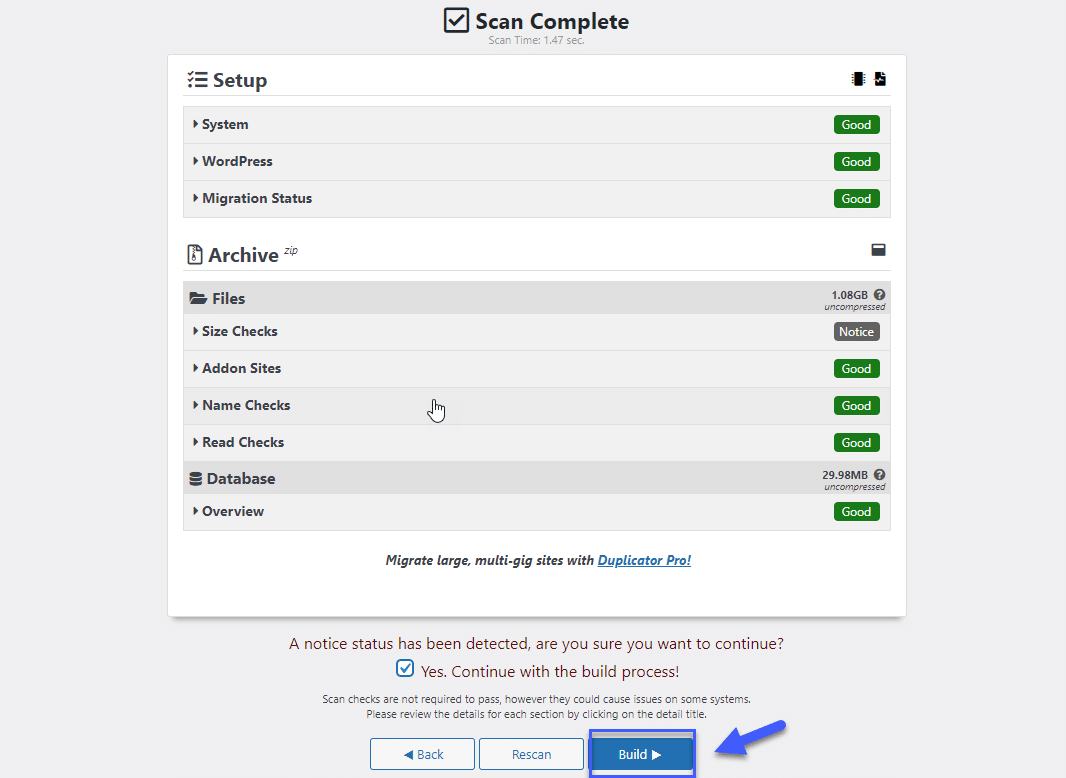
- Sau khi tạo bản sao xong sẽ có 2 file đó là: File installer.php và file bản sao có định dạng date_sitename_..zip. Bạn hãy download 2 file này về máy tính để tiếp tục thực hiện bước 2.
Bước 2: Restore file
Trước khi tiến hành restore file, bạn cần phải đảm bảo đã trỏ tên miền về IP máy chủ hosting hoặc VPS.
- Bạn cần upload 2 file đã được tải xuống lên hosting mới và đưa chúng vào website mà bạn muốn thực hiện.
- Tạo 1 database mới. Nếu chưa biết cách tạo database, bạn có thể xem hướng dẫn tại đây: https://huongdan.vietnix.vn/tao-database-trong-cpanel/.
- Sau khi tạo database xong, bạn truy cập vào website của mình. Tại đây, Vietnix cài cho website là vietnixdocs.com nên sẽ truy cập vào file installer.php để tiến hành gọi vào file như sau: vietnixdocs.com/installer.php.
- Bạn tick chọn vào dòng I have read and accept term & notice > Nhấn Next. Tại mục Setup bạn điền các thông tin như sau:
- Action: Chọn Connect and Remove All Data.
- Hosts: Điền localhost.
- Database: Nhập tên database mới tạo vào.
- User: Nhập tên user database mới tạo.
- Password: Nhập password database mới tạo.
- Xuất hiện bảng thông báo thì bạn nhấn chọn OK. Sau đó, hệ thống sẽ tiến hành nhập database.
- Bạn cũng có thể điều chỉnh title và URL. Sau đó nhấn Next.
Có thể mất vài phút để hoàn tất và sau khi thành công sẽ hiện thông báo. Sau đó, bạn có thể truy cập vào website của bạn. Những thông tin về tài khoản WordPress vẫn như cũ, không có thay đổi.
Lời kết
Trên đây là hướng dẫn chi tiết về cách chuyển dữ liệu bằng Duplicator – WordPress Migration Plugin. Chúc các bạn thực hiện thành công. Nếu trong quá trình thao tác gặp phải vấn đề khó khăn nào, bạn hãy để lại bình luận bên dưới, Vietnix sẽ hỗ trợ bạn nhanh chóng.